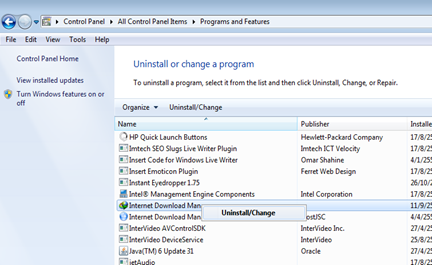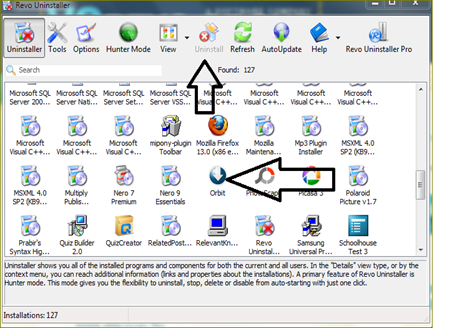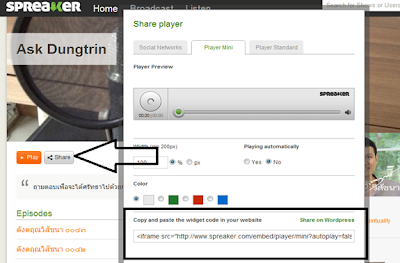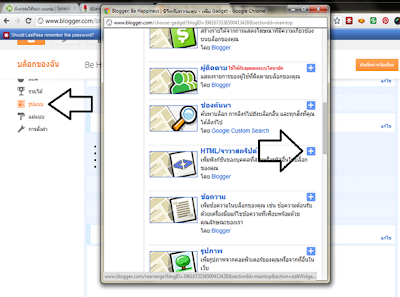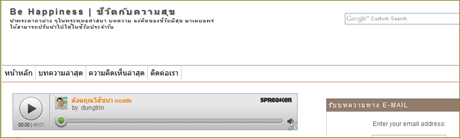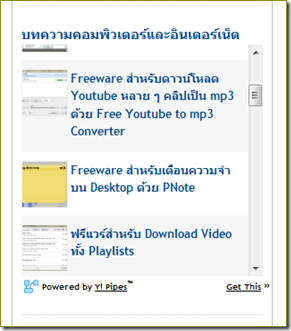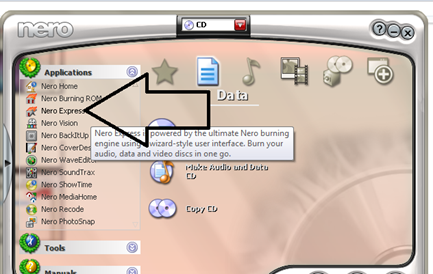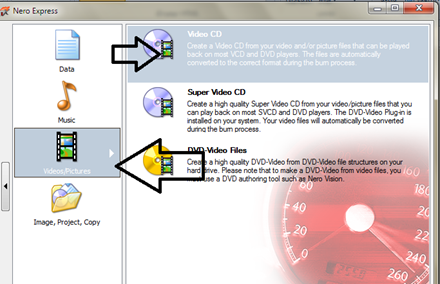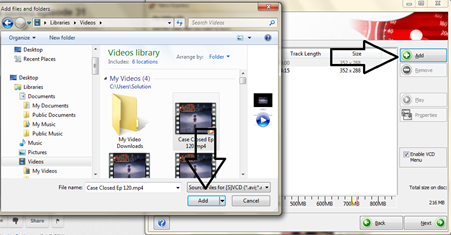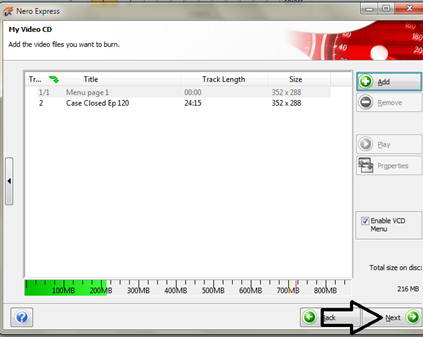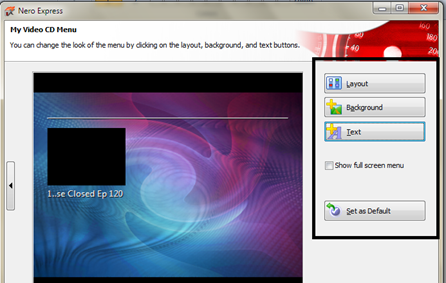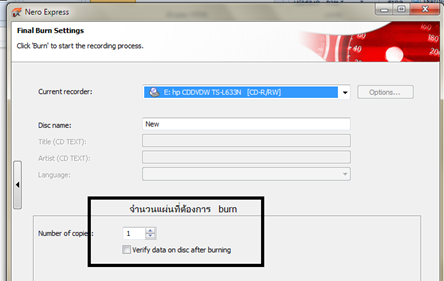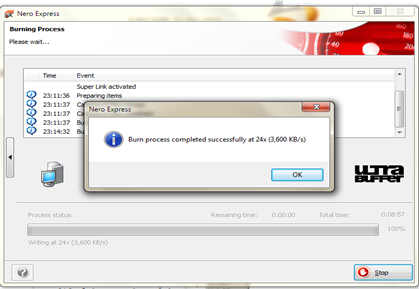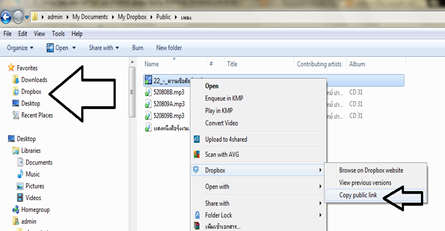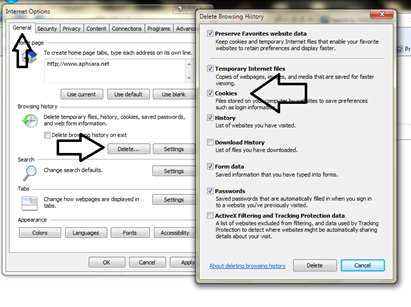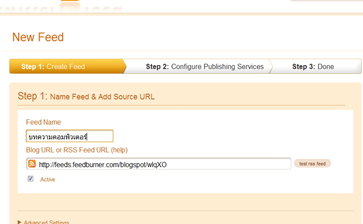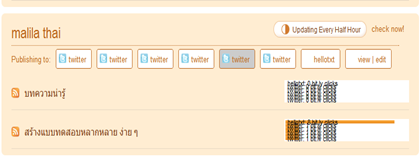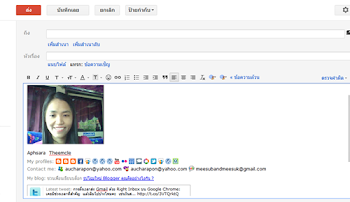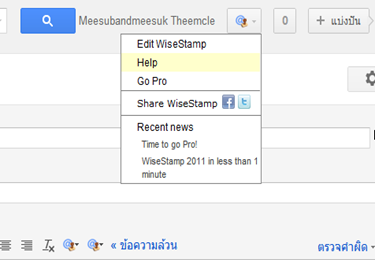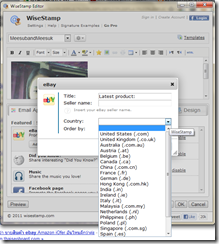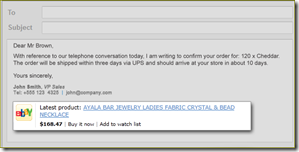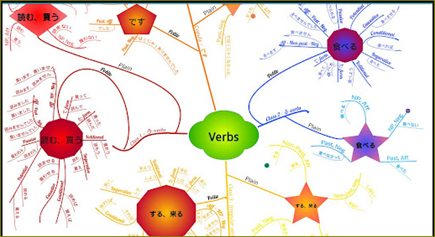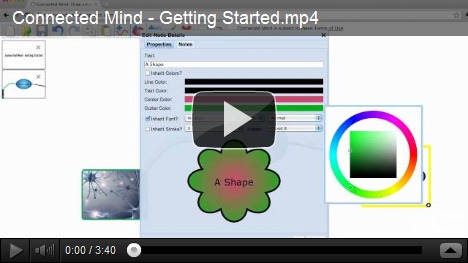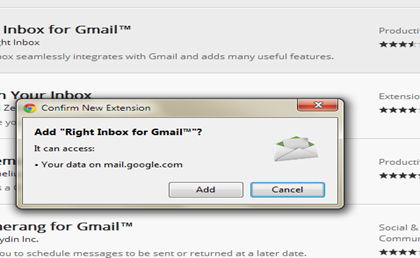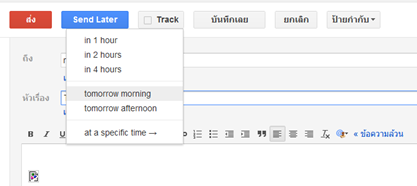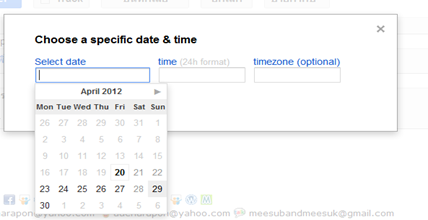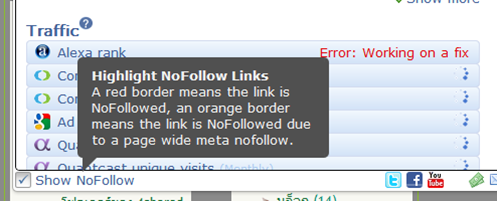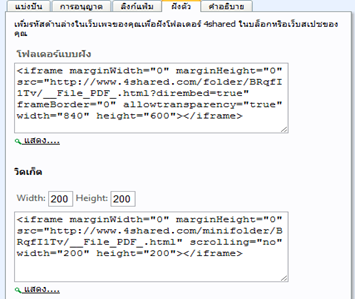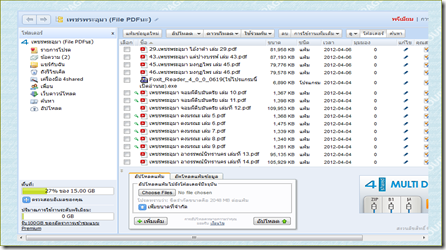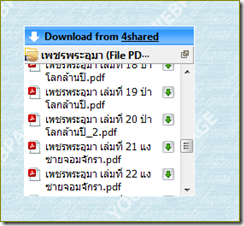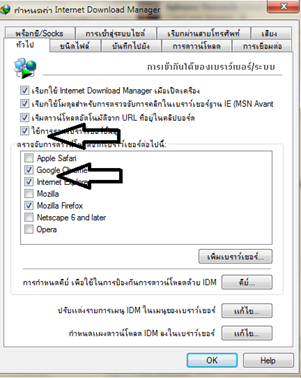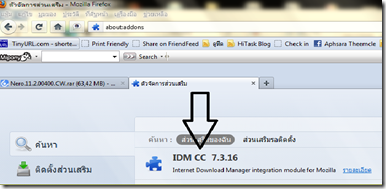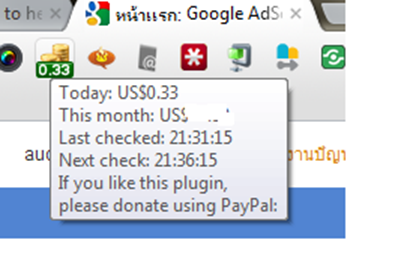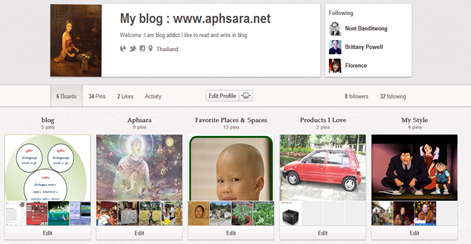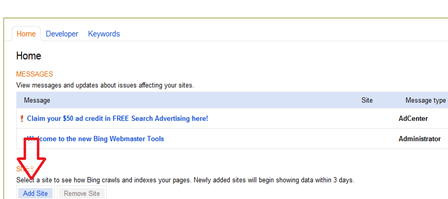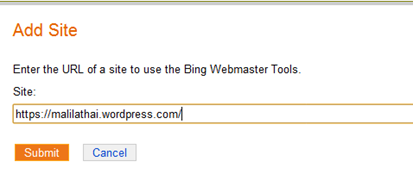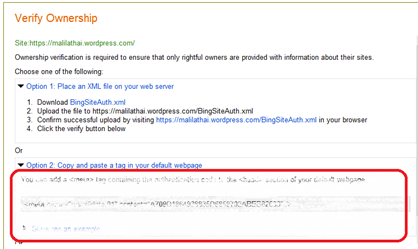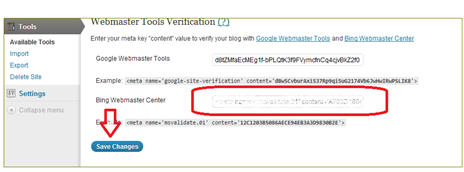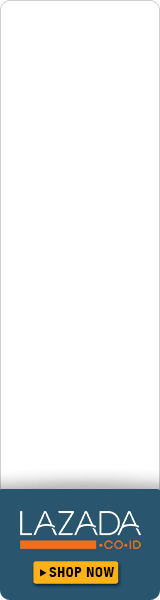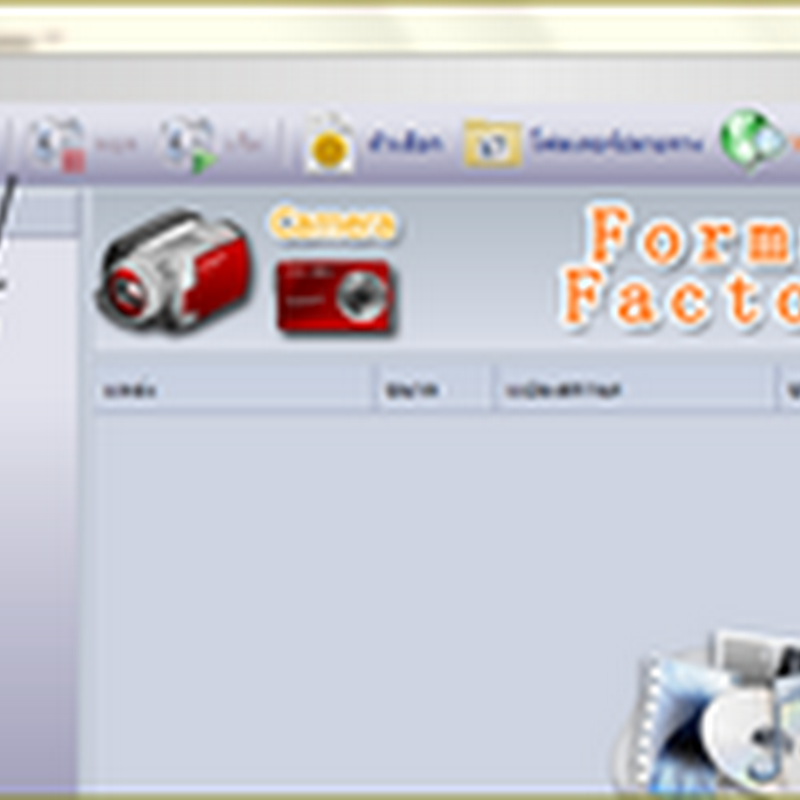หลายคนติดปัญหาในการโปรแกรมช่วยดาวน์โหลดที่นิยมใช้กัน น้่นคือ idm สาเหตุเพราะว่า มันแจ้งหมดอายุ หรือว่า serial number ปลอม จึงอยากจะลบออกแล้วลงใหม่ แต่ก็ยังติดปัญหา ไม่สามารถลบให้หมดได้ใช่ไหมหล่ะ ลองดูวิธีการลบโปรแกรม idm ที่สามารถติดตั้งใหม่ได้ ด้วยวิธีการดังนี้ค่ะวิธีการที่ 1 ลบแบบ manual ทำมือ ![]()
1. ไปที่เมนู start > ControlPanel > all contro palnel items>progams and features
2 ค้นหาโปรแกรม internet downlaod manager แล้วคลิ๊ก ขวา เลือก uninstall /change แล้วทำการลบโปรแกรมออกได้เลย
3. ลบ registry ไฟล์ เพื่อลงโปรแกรมใหม่ โดยคลิ๊กที่ Start –> Run –> พิมพ์ regedit แล้ว กดปุ่ม OK จะมีหน้าต่าง Registry Editor แสดงขึ้นมา ให้ดับเบิ้ลคลิกที่ HKEY_CURRENT_USER แล้วตามด้วย Softwareมองหาโฟลเดอร์โปรแกรม IDM ให้คลิกขวาแล้วเลือก Delete แล้วทำการติดตั้งใหม่อีกครั้ง
วิธีที่ 2 แบบ ใช้ตัวช่วยค่ะ โดยใช้ software ซึ่งเป็น freeware เข้าช่วย มันคือ Revo Uninstaller
โปรแกรมนี้เป็นฟรีแวร์ที่ช่วยโปรแกรมที่ลบไม่ได้ หรือลบได้ยาก หรือต้องการลบให้สิ้นซากไม่ให้หลงเหลือ การลบแบบนี้จะช่วยลบทั้งตัวโปรแกรม และ registry พร้อม shortcut ทั้งหมดของ idm ด้วย
ลองเลือกดูวิธีการที่ตนเองถนัด เอาไปลองใช้กันดูนะคะ ![]()
บทความที่เกี่ยวข้อง
ลบโปรแกรมให้สิ้นซากด้วย revo uninstaller
แก้ปัญหาการแจ้งหมดอายุ หรือ serial number ปลอมใน idm
ตั้งค่าให้ idm ใช้งานร่วมกับ firefox